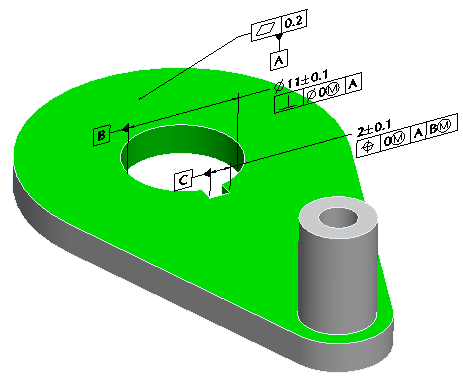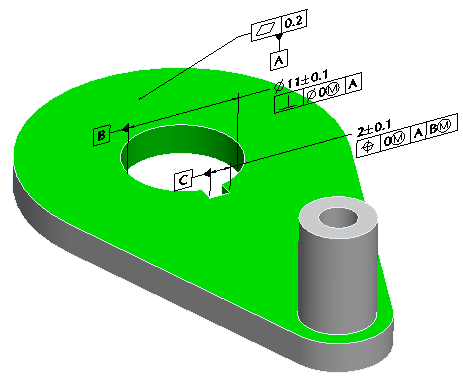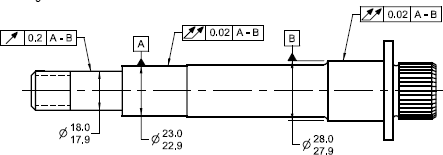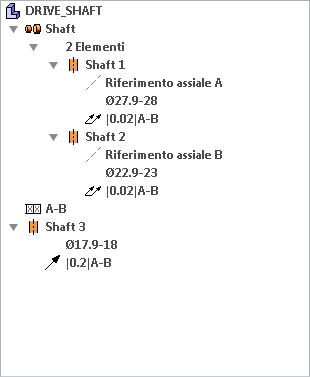Workflow alternativi comuni
Modifica di un Riferimento di un sistema di riferimento DRF
Dopo che si è parzialmente completato un modello, è possibile che sia necessario modificare una o più
feature di Riferimento referenziate di un
sistema di riferimento DRF.
Ad esempio, nel modello rappresentato sopra, la feature di Riferimento C è una feature di asola. Dopo che si è parzialmente completato il modello, si consiglia di fare riferimento alla feature di albero come feature di Riferimento C. A questo scopo attenetevi alla procedura descritta di seguito.
1. Aggiungete la feature di albero e impostatela come feature di Riferimento. Viene automaticamente fornito il valore dell'etichetta di Riferimento disponibile successivo (ad esempio, "D").
2. Riordinate l'albero in modo che sia visualizzato prima della feature di Riferimento C, ovvero la feature di asola.
3. Modificate il sistema di riferimento DRF A|B|C e selezionate "D" come terza feature di Riferimento. Tutte le tolleranze geometriche che fanno riferimento al sistema di riferimento DRF vengono aggiornate automaticamente.
4. Fate clic con il pulsante destro del mouse su Riferimento piano C (Planar Datum C) e selezionate Elimina (Delete) dal menu di scelta rapida.
5. Fate clic con il pulsante destro del mouse su Riferimento assiale D (Axial Datum D) e selezionate Cambia etichetta (Change Label) dal menu di scelta rapida. Immettete "C" per l'etichetta, quindi fate clic su OK.
Definizione delle feature di Riferimento autoreferenziali
L'illustrazione riportata di seguito (dello standard ASME Y14.5-2009) è un esempio di feature di Riferimento autoreferenziale. In altre parole le feature di Riferimento A e B sono vincolate da un'eccentricità circolare per il Riferimento A-B. Pertanto questa condizione richiede un workflow speciale. Tenete presente che, poiché queste feature sono autoreferenziali, questo caso è supportato solo per un Riferimento principale in GD&T Advisor.
Per aggiungere un riferimento principale autoreferenziale, è necessario seguire la procedura descritta di seguito.
1. Fate clic su Aggiungi feature (Add Feature) e selezionate due cilindri coassiali o due piani paralleli, a formare uno dei tipi di feature riportati di seguito.
◦ Gruppo cilindrico
◦ Gruppo cocilindrico
◦ Gruppo piano
◦ Gruppo complanare
2. Specificate i controlli desiderati nel quadro comandi, quindi fate clic su Accetta (Accept). La feature viene aggiunta al modello. La feature contiene due sottofeature.
3. Modificate la prima sottofeature, selezionate "Feature di Riferimento (Datum Feature)", quindi fate clic su Accetta (Accept).
4. Modificate la seconda sottofeature, selezionate "Feature di Riferimento (Datum Feature)", quindi fate clic su Accetta (Accept).
5. Selezionate Aggiungi sistema di riferimento DRF (Add DRF) e definite il Riferimento comune (ad esempio, A-B).
6. Modificate la prima sotto-feature, applicate la tolleranza geometrica idonea, facendo riferimento al Riferimento comune, quindi fate clic su Accetta (Accept).
7. Modificate la seconda sotto-feature, applicate la tolleranza geometrica idonea, facendo riferimento al Riferimento comune, quindi fate clic su Accetta (Accept).
Al termine del processo, l'albero delle feature ha un aspetto simile a quello rappresentato nell'immagine riportata di seguito.